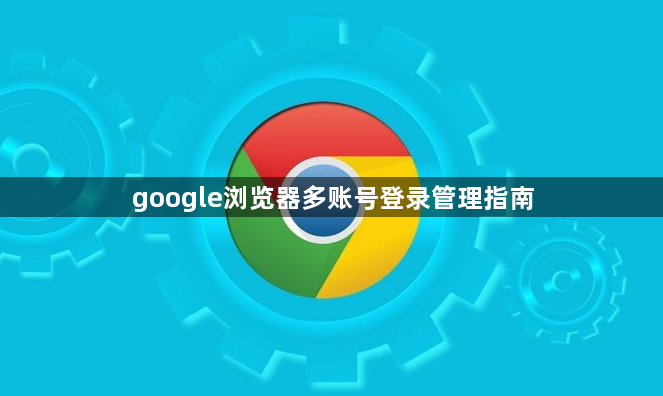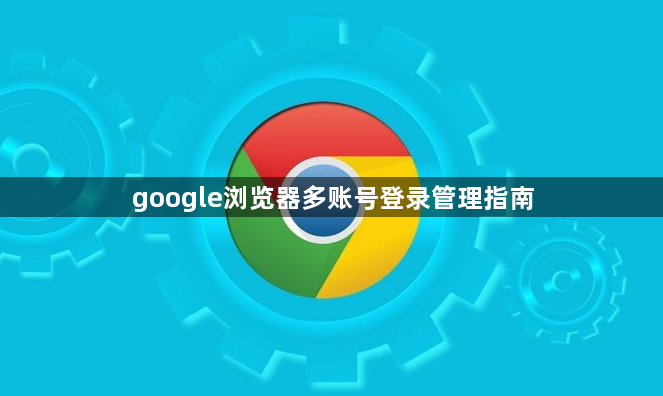
以下是关于谷歌浏览器多账号登录管理的内容:
1. 创建用户配置文件:打开谷歌浏览器,点击右上角的用户头像图标,选择“添加”。点击“创建新配置文件”,输入新配置文件的名称和图片,然后点击“创建”。这样每个账号就有了独立的用户配置文件,包含独立的浏览历史、书签和设置。
2. 切换用户配置文件:当需要在不同账号间切换时,同样点击右上角的用户头像图标,选择想要切换到的配置文件即可。谷歌浏览器会自动切换并加载相应的书签和设置。
3. 使用隐身模式:如果只是临时需要登录另一个账号,可以使用谷歌浏览器的隐身模式。隐身模式不会保存任何浏览历史、Cookie或表单数据,适合进行私密浏览。
4. 管理已保存的密码:点击浏览器右上角的三个点,选择“设置”。在左侧菜单中点击“自动填充”,然后选择“密码”。在打开的页面中,会显示所有已保存的密码。可以逐个点击密码对应的网站,然后点击右侧的“删除”按钮,或者点击页面右上角的“全部删除”按钮(但需谨慎使用此功能,因为会删除所有保存的密码)。
5. 清除缓存和Cookie:点击浏览器右上角的三个点,选择“更多工具”,然后点击“清除浏览数据”。在弹出的窗口中,可以选择清除的时间范围,如“过去一小时”“过去一天”“过去一周”或“全部时间”。勾选“缓存的图片和文件”以及“Cookie及其他站点数据”选项,然后点击“清除数据”按钮。这样可以确保在切换账号时,不会受到之前账号的缓存和Cookie的影响。